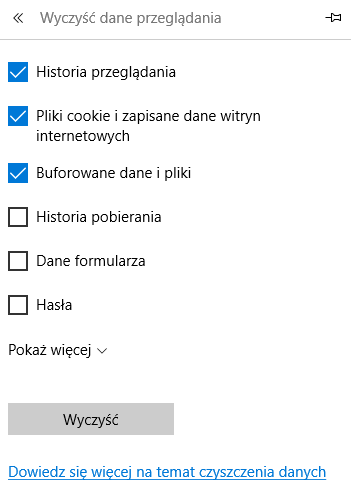Za pomocą przeglądarki internetowej możesz zarządzać danymi podręcznymi, które są w niej zapisywanej. Do danych tych zaliczają się między innymi: historia przeglądania i pobierania oraz zapisane dane wypełnionych wcześniej formularzy.
Jak wyczyścić pamięć podręczną i pliki cookie w przeglądarce?
Poniżej znajdziesz instrukcje czyszczenia pamięci podręcznej dla przeglądarki Internet Explorer Edge w systemie Windows 10. Skorzystaj z pomocy producenta oprogramowania jeśli masz pytania lub wątpliwości.
- Uruchom przeglądarkę Internet Explorer Edge w systemie Windows 10.
- Po prawej stronie ekranu kliknij ikonę opcji (3 kropki).

- Przejdź do Ustawień przeglądarki.
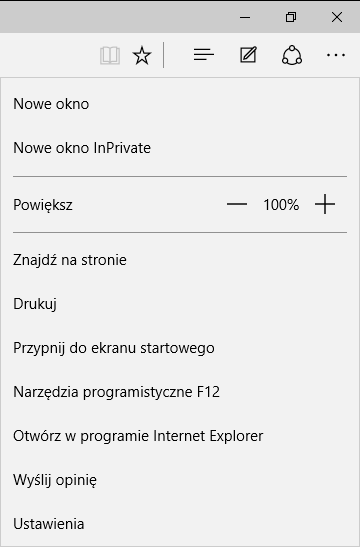
- Kliknij Wybierz elementy do wyczyszczenia.
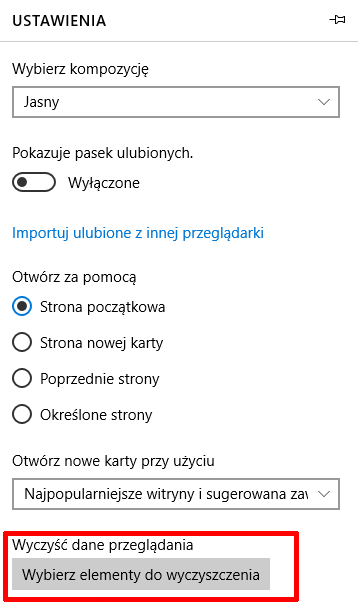
- Wskaż elementy, które mają zostać usunięte, kliknij pokaż więcej, aby sprawdzić dodatkowe ustawienia pamięci cache.